- Autors Jason Gerald [email protected].
- Public 2024-01-19 22:13.
- Pēdējoreiz modificēts 2025-01-23 12:27.
Šajā vietnē wikiHow tiek mācīts, kā iespējot un lietot vizuālos filtrus fotoattēlu un video ziņām vietnē Snapchat.
Solis
1. daļa no 3: Snapchat filtru iespējošana
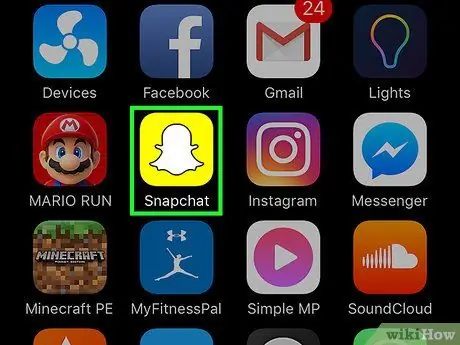
1. solis. Atveriet lietotni Snapchat
Šī lietotne ir atzīmēta ar baltu spoku ikonu uz dzeltena fona.
Ja neesat pieteicies Snapchat, pieskarieties opcijai “ Pieslēgties ”Un ievadiet konta lietotājvārdu (vai e -pasta adresi) un paroli.
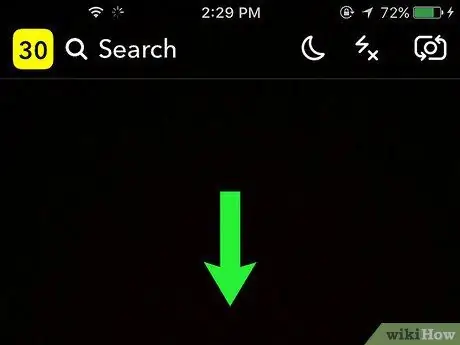
2. solis. Pārvelciet uz leju kameras lapā
Pēc tam tiks parādīts jūsu profils.
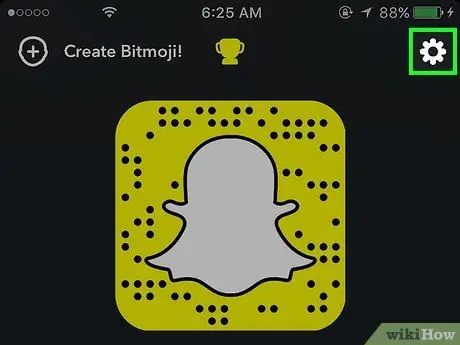
3. solis. Pieskarieties pogai ️
Tas atrodas ekrāna augšējā labajā stūrī.
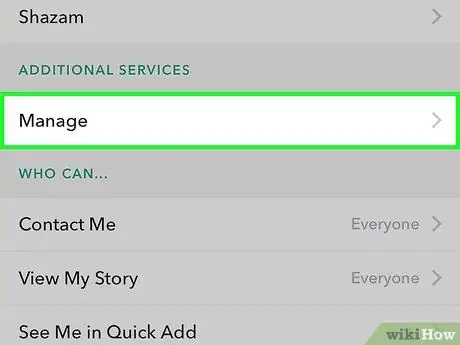
4. solis. Ritiniet uz leju un pieskarieties opcijai Pārvaldīt preferences
Šī opcija ir pieejama sadaļā "Papildu pakalpojumi".
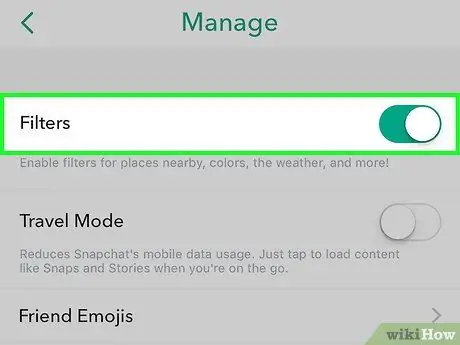
5. solis. Bīdiet filtru slēdzi pa labi
Slēdža krāsa mainīsies uz zaļu. Tagad izveidotajiem momentuzņēmumiem varat izmantot filtrus!
Ja slēdzis ir zaļš, filtra funkcija ir iespējota
2. daļa no 3: Filtru izmantošana foto ierakstiem
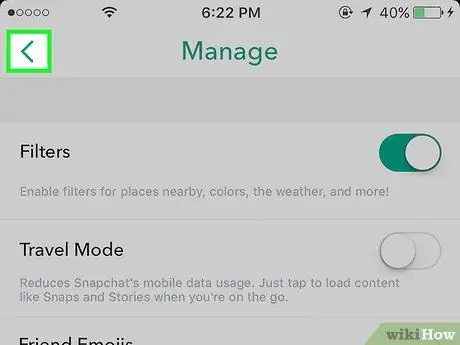
1. solis. Atgriezieties kameras lapā
Lai atgrieztos lapā, pieskarieties pogai Atpakaļ ekrāna augšējā kreisajā stūrī, lai vispirms atgrieztos profila lapā. Pēc tam velciet ekrānā uz augšu.
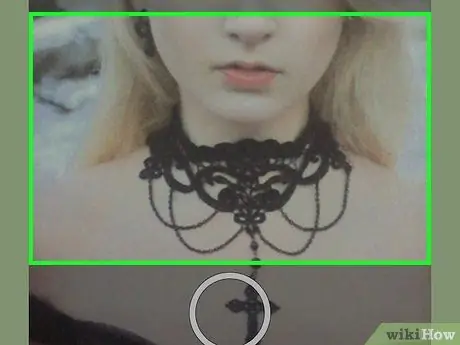
2. solis. Pieskarieties ekrānam un turiet to
Pēc kāda laika kameras pogas labajā pusē vajadzētu redzēt dažas ikonas.
- Lai uzklātu filtru sejai vai drauga sejai, noregulējiet seju tā, lai tā būtu ekrāna centrā, pēc tam pieskarieties sejai.
- Pieskarieties kameras ikonai ekrāna augšējā labajā stūrī, lai pārslēgtos uz priekšējo kameru (vai otrādi).
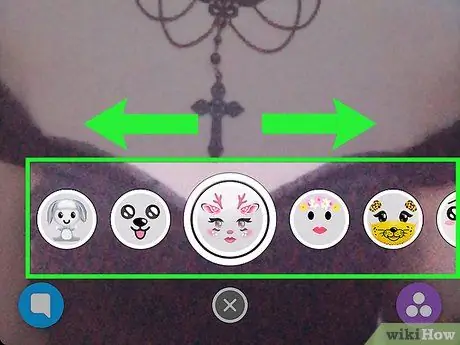
3. solis. Velciet ekrānu pa labi, lai redzētu pieejamās efektu iespējas
Dažas no visbiežāk izmantotajām efektu iespējām ietver suņa galvas, brieža galvas un sejas mijmaiņas efektus.
Lielākā daļa efektu parādīs izmaiņas, ja atverat muti vai paceļat uzacis (piemēram, suņa galvas efektā, atverot muti, suņa mēle izcelsies)
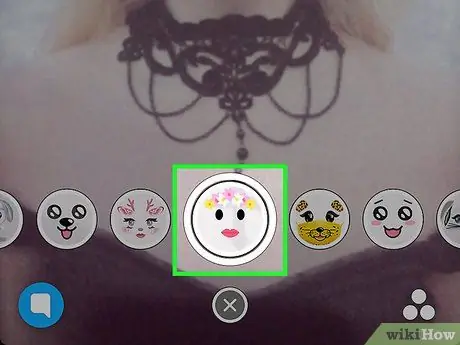
4. solis. Pieskarieties apļa pogai, kas atrodas ekrāna apakšdaļā
Nospiežot, tiek uzņemts fotoattēls ar izvēlēto filtru neatkarīgi no izmantotās kameras (piemēram, priekšējā kamera).

5. solis. Pārvelciet ekrānu pa labi vai pa kreisi uz uzņemto ziņu
Tādā veidā jūs varat vilkt filtrus un ielīmēt tos ziņojumā. Dažas no visbiežāk izmantotajām filtru iespējām ir šādas:
- Laika filtrs (“Laiks”)
- Atrašanās vietas augstuma filtrs (“Augstums”)
- Gaisa temperatūras filtrs
- Filtrējiet pēc atrašanās vietas (piemēram, pilsētas, kurā dzīvojat/apmeklējat)
- Snapchat var lūgt atļauju piekļūt jūsu atrašanās vietai, ja šī ir pirmā reize, kad izmantojat atrašanās vietas filtru. Ja lietojumprogramma lūdz atļauju, izvēlieties " Atļaut ”.
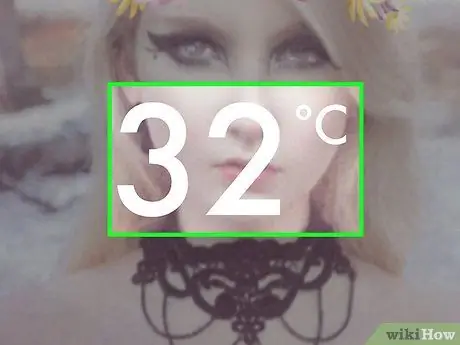
6. darbība. Pieskarieties filtra opcijai, lai skatītu papildu pieejamās opcijas
Piemēram, izvēlieties temperatūras filtru, pēc tam pieskarieties filtram, lai to parādītu citā formātā (piemēram, pēc Fārenheita vai Celsija).
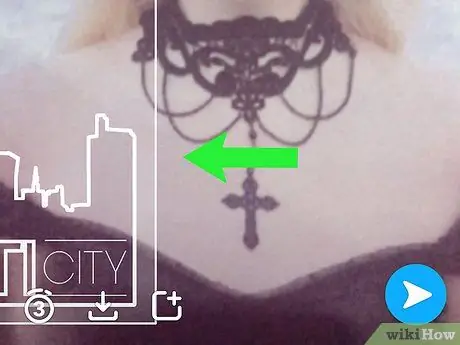
7. solis. Apvienojiet divus vai vairākus filtrus
Lai apvienotu filtrus, vispirms izmantojiet vienu filtru, kas jums patīk. Pēc tam ar vienu pirkstu nospiediet un turiet filtru un ar otru pirkstu velciet ekrānu pa kreisi vai pa labi.
- Piemēram, varat izvēlēties temperatūras filtru, pēc tam turiet nospiestu un velciet ekrānu, lai ziņai pievienotu pilsētas filtru.
- Dažus filtrus nevar apvienot (piemēram, laika un augstuma filtrus).
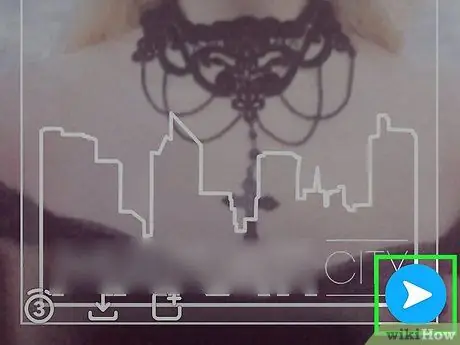
8. solis. Kad esat pabeidzis, nosūtiet fotoattēlus/videoklipus
Varat nosūtīt fotoattēlus vai videoklipus citiem Snapchat lietotājiem, pieskaroties baltajai bultiņas pogai ekrāna apakšējā labajā stūrī, pēc tam atlasot draugu kā ziņojuma saņēmēju. Varat arī pieskarties kvadrātveida pogai ar pluszīmes ikonu blakus bultiņu pogām (ekrāna apakšdaļā), lai augšupielādētu fotoattēlu vai videoklipu savā stāstā, lai visi draugi to varētu redzēt. Tagad, kad jūs zināt, kā fotoattēliem lietot filtrus, ir pienācis laiks izmēģināt video ziņu filtrus.
3. daļa no 3: filtru izmantošana video ierakstiem
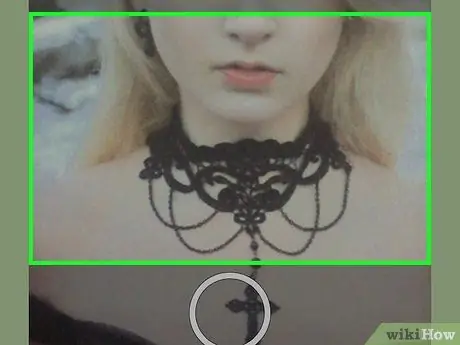
1. darbība. Pieskarieties ekrānam un turiet to
Pēc kāda laika kameras pogas labajā pusē vajadzētu redzēt vairākas ikonas.
- Lai sejai vai drauga sejai piemērotu filtru, noregulējiet seju tā, lai tā būtu ekrāna centrā, un pēc tam pieskarieties sejai.
- Pieskarieties kameras ikonai ekrāna augšējā labajā stūrī, lai pārslēgtos uz priekšējo kameru (vai otrādi).
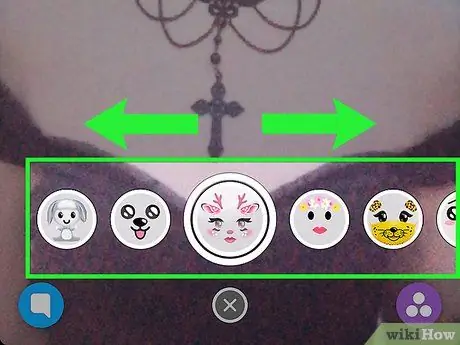
2. solis. Velciet ekrānu pa labi, lai redzētu pieejamās filtra opcijas
Dažas no visbiežāk izmantotajām efektu iespējām ietver suņa galvas, brieža galvas un sejas mijmaiņas efektus.
Daži efekti var mainīt skaņu, kad runājat. Pēc šiem efektiem ekrānā īslaicīgi tiks parādīts ziņojums “Balss mainītājs”
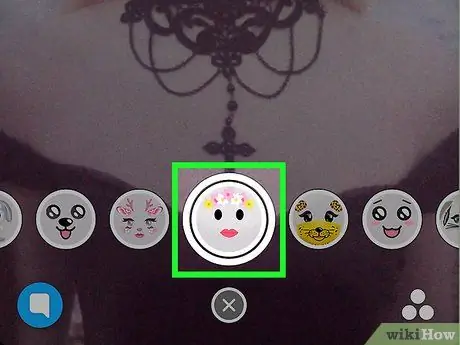
3. solis. Pieskarieties un turiet apļa pogu, kas atrodas kameras lapā
Turot, videoklips tiks ierakstīts. Vietnē Snapchat varat ierakstīt (maksimāli) 10 sekundes garus videoklipus.
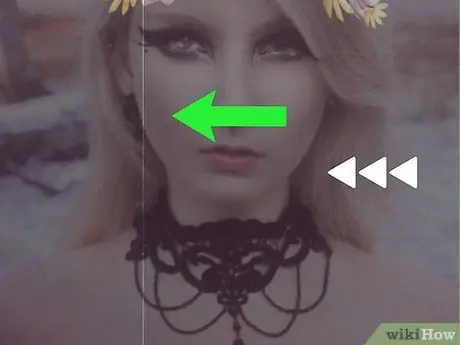
4. solis. Velciet ekrānu pa labi vai pa kreisi uz ierakstītā video
Pēc tam videoklipam tiks piemērots filtrs. Ir daži video filtri, kas tiek izmantoti diezgan bieži, piemēram:
- “ Attīt atpakaļ ” - šo filtru apzīmē ar ikonu“ <<< ”Un atskaņos videoklipu otrādi (no beigām līdz sākumam).
- “ Paātrināt ” - Šis filtrs ir atzīmēts ar zaķa ikonu un darbojas ātrai video atskaņošanai. Uz filtra ar truša ikonu un līnijām, kas iet caur to, videoklips tiks atskaņots ļoti ātri. Tikmēr filtrs ar truša ikonu darbojas tikai, lai paātrinātu video ar mērenu ātrumu.
- “ Lēnāk ” - Šis filtrs ir atzīmēts ar plēksnes ikonu un darbojas, lai palēninātu video (tiek samazināta puse video ātruma). Videoklipiem, kuru garums ir 10 sekundes, šis filtrs var pagarināt video garumu līdz pat 20 sekundēm.
- Gaisa temperatūras filtrs
- Laika filtri
- Snapchat var lūgt atļauju piekļūt jūsu atrašanās vietai, ja šī ir pirmā reize, kad izmantojat atrašanās vietas filtru. Ja lietojumprogramma lūdz atļauju, izvēlieties " Atļaut ”.
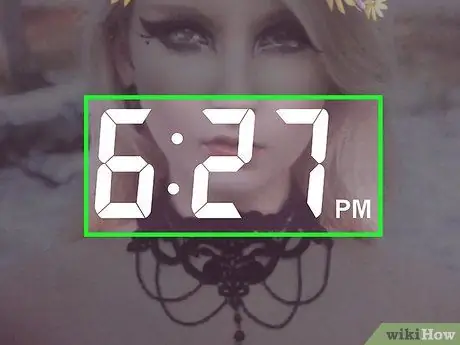
5. solis. Pieskarieties filtra opcijai, lai skatītu papildu pieejamās opcijas
Piemēram, izvēlieties temperatūras filtru, pēc tam pieskarieties filtram, lai to parādītu citā formātā (piemēram, pēc Fārenheita vai Celsija).
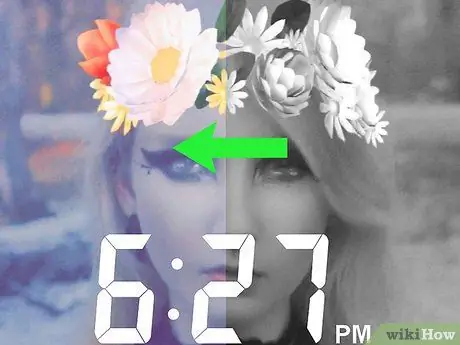
6. solis. Apvienojiet divus vai vairākus filtrus
Lai apvienotu filtrus, vispirms izmantojiet vienu filtru, kas jums patīk. Pēc tam ar vienu pirkstu nospiediet un turiet filtru un ar otru pirkstu velciet ekrānu pa kreisi vai pa labi.
- Piemēram, varat atlasīt filtru “Melnbalts”, pēc tam turiet to nospiestu un velciet ekrānu, lai lietotu filtru “ Lēnāk ”Videoklipā.
- Dažus filtrus nevar apvienot (piemēram, filtru " Lēnāk " un " Paātrināt ”).
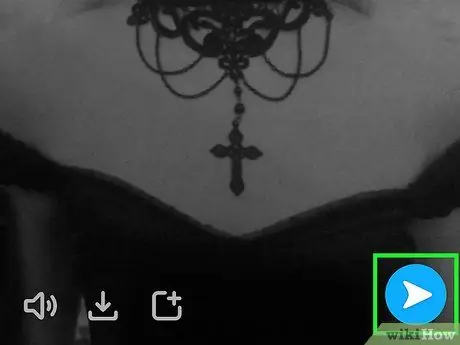
7. solis. Iesniedziet gatavo video
Varat nosūtīt videoklipus citiem Snapchat lietotājiem, pieskaroties baltajai bultiņas pogai ekrāna apakšējā labajā stūrī un pēc tam atlasot draugu kā ziņojuma saņēmēju. Varat arī pieskarties kvadrātveida pogai ar pluszīmes ikonu blakus bultiņu pogām (ekrāna apakšdaļā), lai augšupielādētu fotoattēlu vai videoklipu savā stāstā, lai visi draugi to varētu redzēt.






